Android 또는 iPhone 화면을 Chromecast로 미러링하는 방법
잡집 / / November 28, 2021
화면 미러링은 장치 화면을 TV 화면으로 전송할 수 있는 훌륭한 기능입니다. TV에 내장된 Chromecast 기능을 사용하여 쉽게 영화를 스트리밍하거나 중요한 화상 통화에 참여하거나 TV에서 게임을 할 수도 있습니다. 그러나 TV에 내장된 Chromecast 기능이 없는 경우 사용자가 일반 TV를 스마트 TV로 변환할 수 있는 Chromecast 동글을 사용할 수 있습니다. 그러나 기술의 발전으로 대부분의 Android TV에는 화면 미러링을 위한 Chromecast 기능이 내장되어 있습니다. 이제 질문이 생깁니다. Android 화면 또는 iPhone 화면을 Chromecast에 미러링하는 방법. 따라서 귀하를 돕기 위해 스마트 TV에서 휴대전화 화면을 손쉽게 전송하기 위해 따를 수 있는 가이드가 있습니다.

내용물
- Android 또는 iPhone 화면을 Chromecast로 미러링하는 방법
- Android 화면을 Chromecast로 미러링하는 방법
- 방법 1: Android에서 Google Home 앱 사용
- 방법 2: Android 휴대폰의 내장 캐스트 기능 사용
- iPhone 화면을 Chromecast로 미러링하는 방법
- 방법 1: 기본 제공 캐스팅 기능 사용
- 방법 2: 타사 앱 사용
- 자주 묻는 질문(FAQ)
Android 또는 iPhone 화면을 Chromecast로 미러링하는 방법
스마트 TV에 휴대폰 화면을 전송하는 이유는 와이드 디스플레이로 사물을 보기 위해서입니다. 가족과 함께 영화를 보고 싶을 수도 있고, 전화로 보는 것이 썩 편하지 않을 수도 있습니다. 이 경우 내장된 Chromecast를 사용하여 스마트 TV에서 휴대전화의 영화를 쉽게 스트리밍할 수 있습니다. 휴대전화의 화면을 미러링하면 더 큰 그림을 쉽게 볼 수 있고 사물을 선명하게 볼 수 있습니다.
Android 화면을 Chromecast로 미러링하는 방법
Android 휴대전화 화면을 Chromecast로 전송하는 데 사용할 수 있는 방법을 나열합니다.
방법 1: Android에서 Google Home 앱 사용
Google 앱을 사용하면 Android 휴대전화의 화면을 스마트 TV로 쉽게 Chromecast할 수 있습니다. 모르는 경우 다음 단계를 수행할 수 있습니다.
Android 화면을 Chromecast에 미러링하는 방법 그러나 휴대전화와 Chromecast를 동일한 WI-FI 네트워크에 연결해야 합니다.1. 설치 및 열기 NS 구글 홈 기기의 앱.

2. 탭 더하기 아이콘 상단에서 기기를 설정하세요.
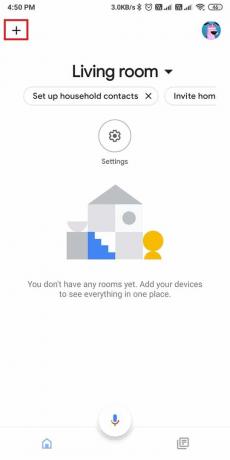
3. 이제 '기기 설정' 옵션을 선택한 다음 '새 기기.’
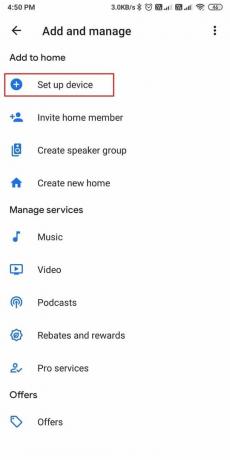
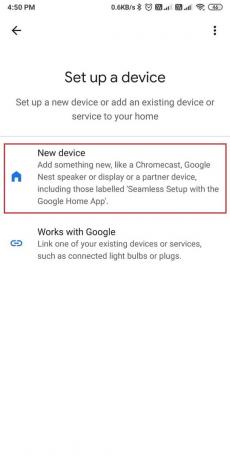
4. 탭 켜다 버튼 블루투스 켜기 그리고 휴대전화를 스마트 TV에 연결.
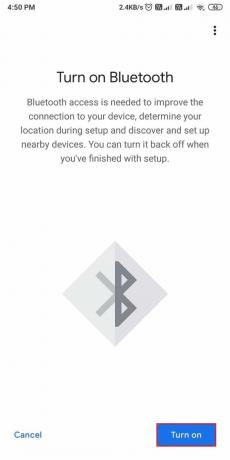
5. Android 기기를 미러링할 Chromecast를 선택합니다..
6. 탭 내 화면 전송.
7. 앱이 사용자에게 민감한 데이터를 전송하지 않도록 경고하는 경고 창이 나타납니다. '를 탭하세요.지금 시작'를 눌러 휴대전화 화면을 TV로 전송합니다.
8. 마지막으로 앱이 휴대전화 화면을 TV 화면으로 전송합니다. 휴대 전화에서 볼륨을 제어하는 옵션이 있으며 '미러링 중지'를 탭하여 전송을 중지할 수 있습니다.
위의 단계를 따르면 좋아하는 영화, 노래 등을 TV 화면에서 쉽게 전송할 수 있습니다.
방법 2: Android 휴대폰의 내장 캐스트 기능 사용
대부분의 Android 휴대전화에는 Google Home 앱 없이 휴대전화 화면을 TV로 직접 전송하는 데 사용할 수 있는 전송 기능이 내장되어 있습니다. 그러나 이 방법의 단계를 언급하기 전에 휴대전화와 Chromecast를 동일한 WI-FI 네트워크에 연결하고 있는지 확인하세요.
1. 장치의 알림 창을 아래로 스크롤하십시오..
2. 찾아 탭하십시오 깁스 옵션. 캐스트 옵션은 다음과 같은 다른 이름으로 사용할 수 있습니다. 스마트 뷰, 무선 디스플레이, 미라캐스트, 또는 기타 장치에 따라 다릅니다.

3. 캐스팅 옵션을 탭하면 사용 가능한 장치 목록이 표시됩니다 당신이 할 수있는 곳에서 크롬캐스트 선택 TV에서 기기 화면 전송을 시작합니다.
하지만 휴대전화에 전송 기능이 내장되어 있지 않다면 언제든지 Google Home 앱을 사용하여 화면 미러링을 할 수 있습니다.
또한 읽기:Amazon Fire TV 스틱을 구입하기 전에 알아야 할 6가지
iPhone 화면을 Chromecast로 미러링하는 방법
우리는 당신이 사용할 수있는 방법을 나열하고 있습니다 iPhone에서 Chromecast로 콘텐츠를 쉽게 전송할 수 있습니다.
방법 1: 기본 제공 캐스팅 기능 사용
Chromecast는 Android 휴대전화에서 화면 미러링을 지원하므로 호환되는 미디어 앱을 통해 동영상을 Chromecast로 전송할 수 있습니다.
1. 첫 번째 단계는 iPhone과 Chromecast를 동일한 WI-FI 네트워크에 연결하고 있습니다..
2. 이제 설치 구글 홈 iPhone의 앱.

3. 앱 실행 그리고 블루투스 활성화 장치를 연결합니다.
4. 장치를 연결한 후, TV에서 전송하려는 기기에서 비디오 재생을 시작합니다..
5. 탭 전송 아이콘 비디오 자체에서.
6. Chromecast 기기 선택, 동영상이 기기의 콘텐츠를 Chromecast로 스트리밍하기 시작합니다.
이 방법을 사용하면 iPhone 화면을 Chromecast로 쉽게 미러링할 수 있습니다. 미디어 앱이 전송 기능을 지원하지 않는 경우 다음 방법을 확인할 수 있습니다.
또한 읽기:삼성 스마트 TV에서 블랙 스크린 문제 수정
방법 2: 타사 앱 사용
iPhone을 Chromecast로 미러링하기 위해 타사 앱을 사용할 수 있습니다. 사용할 수 있는 일부 타사 앱을 나열합니다.
1. 레플리카
복제를 사용하면 특정 앱을 전송하는 대신 전체 화면을 전송할 수 있습니다. 이 앱을 사용하려면 다음 단계를 따르세요.
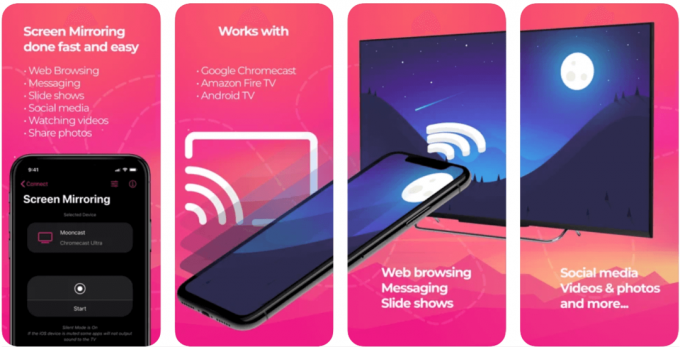
1. Apple Store로 이동하여 '레플리카' 기기에서.
2. 이제 구글 홈 앱 설정 및 연결 크롬캐스트 기기.
3. 복제 앱을 실행하고 Chromecast 기기 선택 사용 가능한 장치에서.
4. 마지막으로 iPhone의 콘텐츠를 TV로 전송하기 시작합니다.
2. 크롬캐스트 스트리머
Chromecast 스트리머 앱을 사용하면 동영상, 영화, 노래 등을 Chromecast 기기로 쉽게 전송할 수 있습니다. 이 앱을 사용하려면 다음 단계를 따르세요.
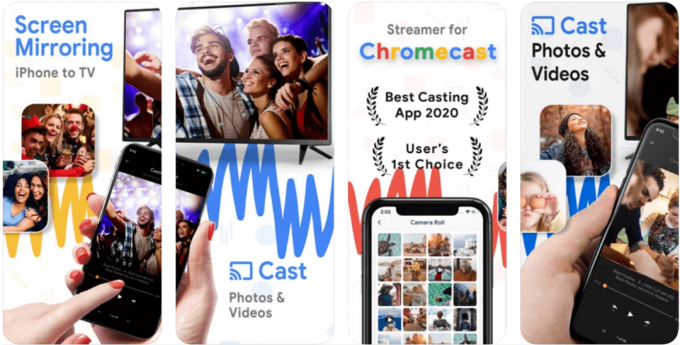
1. Apple Store로 이동하여 '크롬캐스트 스트리머' 기기에서. 그러나 이 앱은 첫 주 동안만 무료이며 그 이후에는 구독을 해야 할 수 있습니다.
2. 지금, 앱에 권한 부여 장치를 찾고 연결합니다. iPhone과 Chromecast 기기가 연결되어 있는지 확인하십시오. 동일한 WI-FI 네트워크.
3. 선택 및 연결 사용 가능한 기기 목록에서 Chromecast 기기로
4. 마지막으로 기기를 연결하면 iPhone 화면을 Chromecast로 미러링할 수 있습니다.
자주 묻는 질문(FAQ)
Q1. Android 휴대전화를 Chromecast에 미러링할 수 있나요?
Google Home 앱을 사용하여 Android 휴대전화를 Chromecast에 쉽게 미러링할 수 있습니다. 그러나 TV는 Chromecast 기능이 있는 스마트 TV여야 합니다. 또한 Android 기기에 전송 기능이 내장되어 있으면 휴대전화 화면을 TV에서 직접 전송할 수 있습니다.
Q2. iPhone을 Chromecast로 미러링할 수 있습니까?
일부 미디어 앱과 호환되는 내장 전송 기능을 사용하여 iPhone 화면을 Chromecast로 미러링할 수 있습니다. 그렇지 않으면 언제든지 복제본 및 Chromecast 스트리머와 같은 타사 앱을 사용하여 iPhone 콘텐츠를 TV로 전송할 수 있습니다.
Q3. Android를 TV에 미러링하려면 어떻게 하나요?
Android 기기를 TV에 미러링하려면 전송 기능을 사용할 수 있습니다. 이 차례를 따라라.
- 기기에서 Google Home 앱을 엽니다.
- 블루투스를 켜서 Chromecast 기기를 연결합니다.
- 기기를 선택하고 내 화면 전송을 선택하여 TV에서 휴대전화 화면 전송을 시작합니다.
Q4. 휴대전화를 TV Chromecast로 전송하는 방법
Google Home 앱이나 기기에 내장된 전송 기능을 사용하여 휴대전화를 TV Chromecast로 쉽게 전송할 수 있습니다. iPhone을 소유하고 있는 경우 복제 및 Chromecast 스트리머와 같은 타사 앱을 사용할 수 있습니다.
추천:
- 루트 없이 Android 화면을 PC로 미러링하는 방법
- 누군가가 Android에서 귀하의 번호를 차단했는지 확인하는 방법
- Chrome에서 웹사이트를 차단 및 차단 해제하는 방법
- Whatsapp 통화를 비활성화하는 3가지 방법
더 큰 화면에서 사진이나 동영상을 보고 싶을 수도 있다는 점을 잘 알고 있습니다. 그럴 때 Chromecast 기능이 유용합니다. 이 가이드의 도움으로 다음을 수행할 수 있습니다. Android 또는 iPhone 화면을 Chromecast에 쉽게 미러링합니다. 가이드가 마음에 들면 아래 의견에 알려주십시오.



